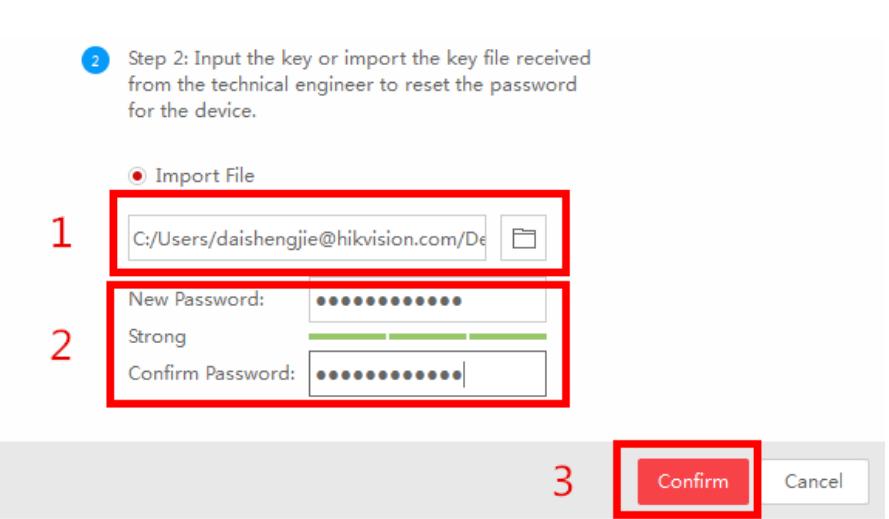Hikvision Haikon Şifre Sıfırlama 2020
Bu makalede, Hikvision NVR, DVR veya IP kamera için şifreyi nasıl sıfırlayacağınız gösterilecektir . Hikvision parola sıfırlamasının nasıl yapılacağı birkaç yöntem vardır ve tüm bu yöntemler üretim tarihine bağlıdır. Eski Hikvision aygıtları parola oluşturma aracı kullanılarak sıfırlanabilir, daha yeni olanı Hikvision platformundaki bir yazılım sorununu kullanan başka bir araç kullanılarak sıfırlanabilir. En yeni sürüm, SADP aracı aracılığıyla dışa aktarma modunu kullanarak sıfırlanabilir (kodu Hikvision destek ekibine veya satıcınıza / satıcınıza gönderme). Burada bu yöntemleri açıklayacağız, denemeye devam edeceğiz ve davanızda hangisinin işe yaradığını öğreneceğiz.
Kameranızın seri numarasını alma
Bu ilk adımdır ve burada açıklanacak tüm Hikvision şifre sıfırlama yöntemleri için aynıdır. Temel olarak Hikvision cihazının seri numarasını almamız gerekiyor. Bu seri numarasını kameranıza veya NVR / DVR’nıza yapıştırılmış etikette / çıkartmada bulabilirsiniz. Veya seri numarasını almak için Hikvision SADP aracını kullanabilirsiniz. SADP aracını indirmeniz ve yüklemeniz gerekir ( bu bağlantıdan SADP’yi edinin, sürüm 2.0’ı yükleyin). Yazılım yüklendikten sonra, çalıştırın ve ağdaki tüm Hikvision cihazlarınız burada listelenir. Her cihazın seri numarası (kamera, NVR, DVR) Cihaz Seri Numarası sütununun altındadır (aşağıdaki resme bakın). Bunu sonraki adımlarda kullanmak üzere kopyalamanız gerekir. Not: SADP sürüm 2.0’ı yükleyin .
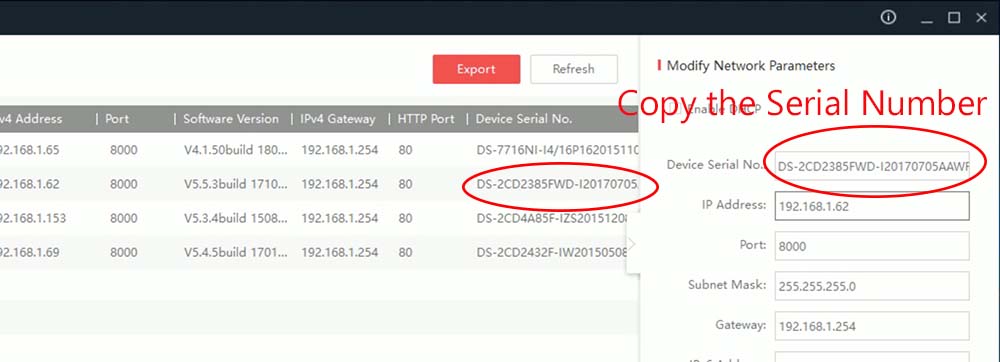
Yöntem 1. Parola Oluşturucu aracını kullanarak Hikvison sıfırlama parolası
Bu araç kameranız veya NVR’niz için çalışabilir veya çalışmayabilir. Lütfen talimatları çok dikkatli bir şekilde izleyin ve alete yapılan tüm girişlerinizde kesin olun. Daha yeni bellenimdeki cihazlar daha güvenli bir şifre sıfırlama prosedürü gerektirir (bu yöntem çalışmaz). Bu araç yalnızca 5.3.0’dan daha eski ürün yazılımı çalıştıran kameralarla çalışacaktır. Ve 2017’den önce üretilmişse NVR için.
Hikvision şifre sıfırlama oluşturucu bağlantısı. Cihazın seri numarasını ve kameradaki veya NVR’daki geçerli tarihi girin (bu önemlidir, girilen tarih doğru olmalıdır). Not: Bazı Hikvision cihazları (belki sadece NVR’ler), seri numaralarının başına eklenmiş model numaralarını gösterir. Bunu araca girdiğiniz seri numarasından kaldırmanız gerekebilir. Örneğin, seri numarası DS-7208HVI-ST0123456789AAWR987654321WCVU olarak görünüyorsa ve aygıtın model numarası DS-7208HVI-ST ise, gerçek seri numarası 0123456789AAWR987654321WCVU’dur.
Oluşturulan kodu yukarıdaki araçtan aldıktan sonra SADP yazılımına girmeli ve şifreyi sıfırlamalısınız. Bu sıfırlamayı gerçekleştirmek için SADP sürüm 2.0’ı yüklemeniz gerektiğini unutmayın (önceki sürümleri kaldırın). Kamerayı seçin ve kutuya Güvenli kodu girin. Sıfırlama tamamlandıktan sonra şifre 12345 olacaktır .
Yöntem 2. Hikvision Parola Yardımcısını Kullanma
Bu küçük yazılım, Gitbub’da bp2008 tarafından oluşturuldu ve Hikvision cihazlarında bulunan bir arka kapıyı kullanıyor. Yazılımı buradan indirin (google sürücü bağlantısı) ve bilgisayarınıza / dizüstü bilgisayarınıza yüklenmesini sağlayın. Bu araç şu Hikvision ürün yazılımı sürümleri için çalışır:
– V5.1.6 yapı 140412 – YOK Güvenlik Açığı (ICSA-17-124-01’e göre)
+ V5.2.0
yapı 140721 – Güvenlik Açığı
+ V5.2.0 yapı 141016 – Güvenlik Açığı + V5.3.0 yapı 150513 – Güvenlik Açığı
+ V5.3.3 yapı 150514 – korunmasız
+ V5.3.6 inşa 151.105 – Savunmasız
+ V5.3.8 inşa 151.224 – Savunmasız
+ V5.3.5 inşa 161.112 – Savunmasız
+ V5.4.0 inşa 160.401 – Savunmasız
+ V5.4.0 inşa 160.520 – Savunmasız
+ V5.4.1 inşa 160.525 – Savunmasız
+ V5.4.0 yapı 160530 – Güvenlik Açığı
+ V5.4.3 yapı 160705 – Güvenlik Açığı
+ V5.4.3 yapı 160808 – Güvenlik Açığı
+ V5.4.4 yapı 161125 – Güvenlik Açığı
+ V5.3.9 yapı 170109 – Güvenlik Açığı
– V5.4.3 yapı 170123 – Güvenlik Açığı Olmaz
– V5.4.5 Derleme 170123 – Güvenlik Açığı DEĞİL
– V5.4.3 170217 Derlemesi – Güvenlik Açığı DEĞİL
Parolayı sıfırlamak için beş basit adım vardır ve çoğu durumda 3. ve 4. adımları atlayabilirsiniz. Kameranızı ağa bağlayın, SADP aracını kullanarak kameranın IP’sini bulun ve http bağlantı noktasını da alın (varsayılan değer 80’dir). IP’yi ve araçtaki bağlantı noktasını yazın. Ardından Kullanıcı Listesini Al’ı tıklayın ve listeden yönetici hesabını seçin. Yeni bir şifre belirleyin ve “Seçilen kullanıcı için Şifreyi Sıfırla” ya tıklayın. Bundan sonra kameranız yeni şifrenizi alacak veya varsayılan olarak “ 12345abc ” şifresi alacaktır . İkisini de deneyin.

Yöntem 3: Hikvision Destek Ekibine veya yerel bayinize / satıcınıza bir e-posta göndererek Hikvision Parolasını sıfırlayın
Bu yöntem, Hikvision cihazının seri numarasını içeren bir e-posta göndererek ve Hikvision ekibinin veya satıcınızın bir sıfırlama şifresi ile yanıt vermesini sağlayarak çalışır.
Adım 1: SADP’yi açın ve listenin sol tarafındaki cihazın yanındaki kutuyu işaretleyerek sıfırlamak istediğiniz kamera / NVR’yi seçin ve ardından sağ tarafındaki açılır sekmenin altındaki Şifremi Unuttum bağlantısını tıklayın. SADP penceresi.
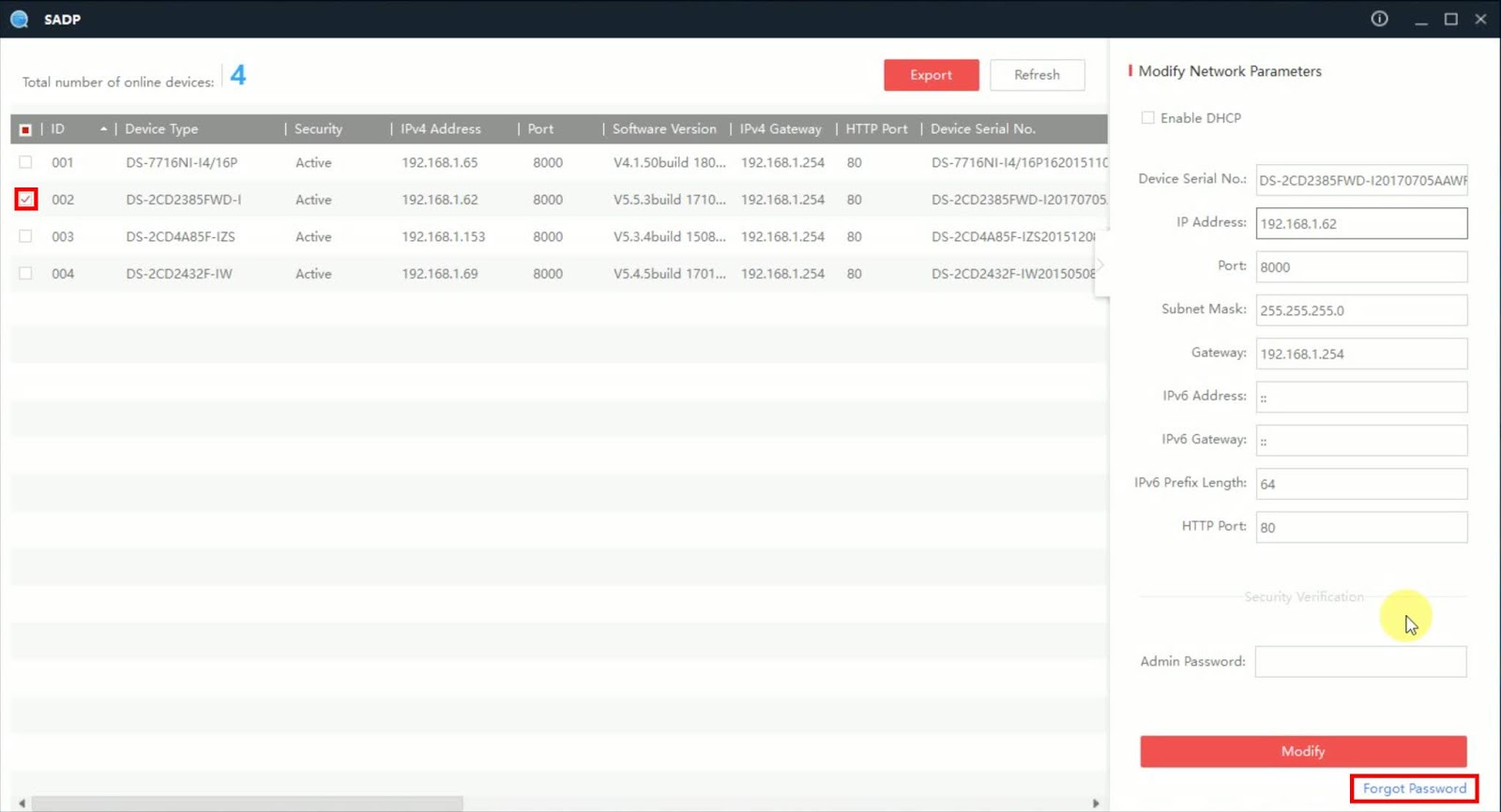
Adım 2: Sıfırlama dosyasını dışa aktarmak için açılır pencerede Dışa Aktar düğmesine tıklayın ve ardından dosyayı kolayca bulabileceğiniz bir klasör seçin. Sıfırlama dosyasını verdikten sonra sıfırladığınız kamera / NVR, sıfırlama işlemi tamamlanana kadar açık kalmalıdır.
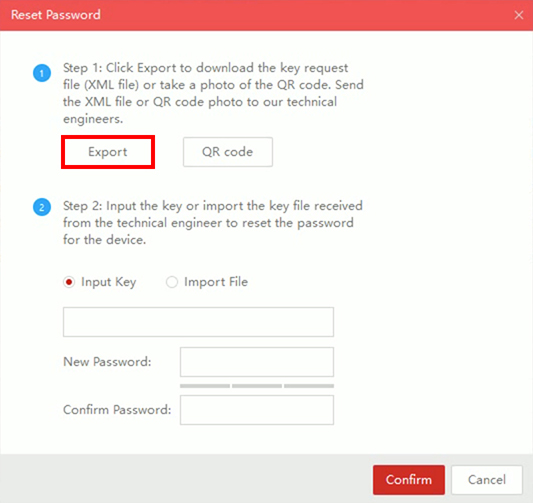
3. Adım: E-postalarınızı açın ve sıfırlama dosyasını yeni bir e-postaya ekleyin, bu dosyayı Hikvision destek ekibine veya yerel satıcınıza / satıcınıza gönderin. Satın alma işleminizi doğrular ve bir sıfırlama kodu gönderir. Onlardan bir yanıt aldıktan sonra, bir sonraki adımı izleyin.
Adım 4: SADP’yi açın ve daha önce dışa aktarma pop-up’ına geri dönün, bu sefer 2. adıma gidip Dosyayı İçe Aktar kutusunu işaretleyin, ardından klasör simgesini tıklayın ve size az önce gönderdiğimiz sıfırlama dosyasını bulun, açın dosya yolu aşağıdaki gibi kutuda görünür, son olarak yeni şifreyi iki kez girin ve Onayla’yı tıklayın.

Onayladıktan sonra yeşil bir onay işaretiyle bir kutu görünmeli ve Parolayı Sıfırla Başarılı sözcükleri görüntülenmelidir.
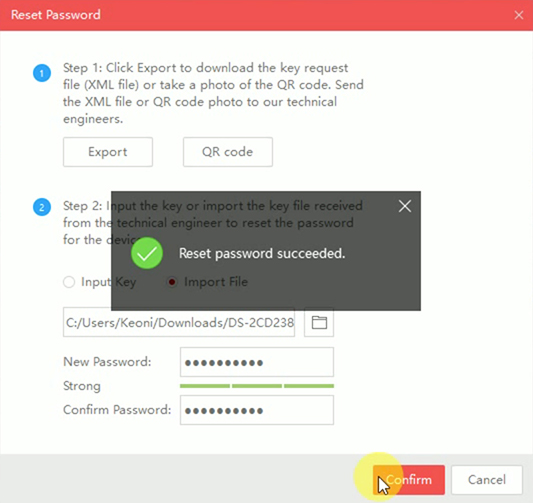
Parola sıfırlama ile artık bir Internet Explorer tarayıcısı açabilir, cihazın IP adresini arayabilir ve yeni parolayı kullanarak oturum açabilirsiniz, daha sonra cihazla istediğinizi yapmaya devam edebilirsiniz (Ürün Yazılımınızın açık olup olmadığını kontrol etmenizi öneririz) başka bir şey yapmadan önce).
Views: 11